Vue.js k-progressを使用してプログレスバーを実装する
- 作成日 2020.02.05
- 更新日 2020.07.21
- Vue.js
- k-progress
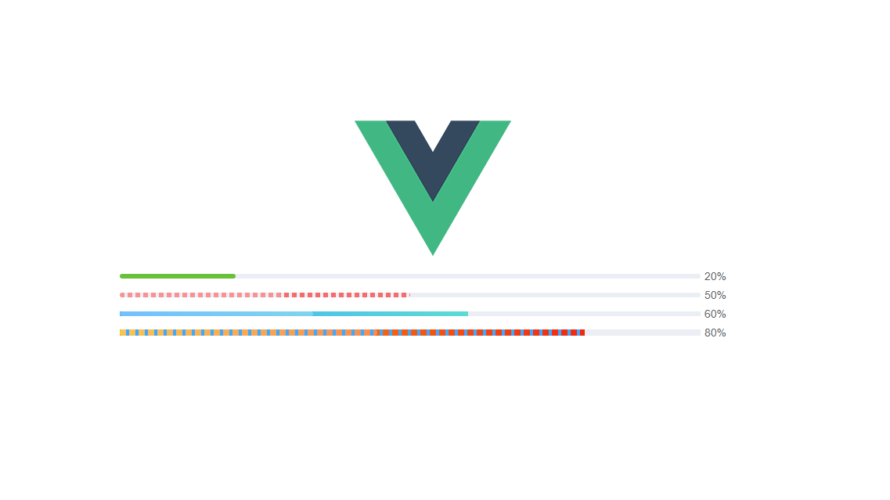
vue.jsのライブラリで、プログレスバーを簡単に実装できる「k-progress」の使い方です。
環境
- OS CentOS 8.0.1905 (Core)
- node v12.13.1
- npm 6.13.2
- @vue/cli 4.1.1
※CentOS8にVue.jsの環境構築はこちら
Vue環境構築
下記のコマンドで構築。今回は、vueappという名前でプロジェクトを作成してます。
vue create vueappプロジェクト作成時は、defaultを選択してます 。
Vue CLI v4.1.1? Please pick a preset: default (babel, eslint)k-progress インストール
下記の手順でインストールします。
## 移動
cd vueapp
## インストール
npm i -S k-progressk-progress 使い方
次にsrc配下のApp.vueを下記のように編集します。
<template>
<div id="app">
<img alt="Vue logo" src="./assets/logo.png">
<k-progress
status="success"
type="line"
:percent="20" >
</k-progress>
<k-progress
active
status="error"
type="lump"
:cut-width="4"
:percent="50" >
</k-progress>
<k-progress
active
status="error"
type="line"
:border="false"
:color="['#40a9ff', '#5cdbd3']"
:percent="60" >
</k-progress>
<k-progress
active
status="error"
type="lump"
:border="false"
:line-height="8"
:cut-width="4"
:cut-color="'#40a9ff'"
:color="['#f5af19', '#f12711']"
:percent="80" >
</k-progress>
</div>
</template>
<script>
import KProgress from 'k-progress';
export default {
name: "App",
components: {
KProgress
}
};
</script>
<style>
#app {
font-family: 'Avenir', Helvetica, Arial, sans-serif;
-webkit-font-smoothing: antialiased;
-moz-osx-font-smoothing: grayscale;
text-align: center;
color: #2c3e50;
padding-top: 150px;
margin: 0 auto;
width: 800px;
}
</style>起動します。
npm run serveブラウザから http://プライベートIP:8080 に アクセスすると幾つかのプログレスバーが表示されていることが確認できます。
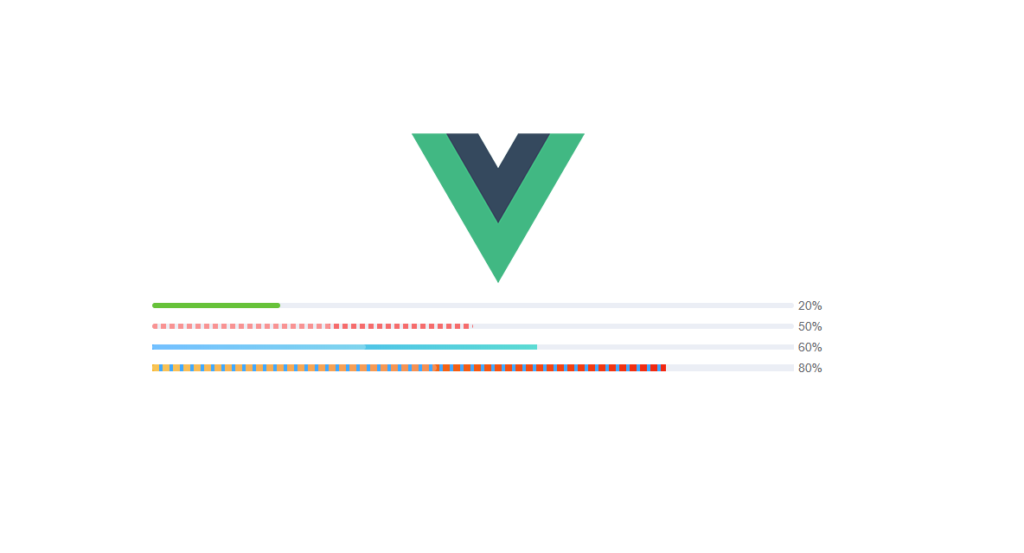
-
前の記事

React.js react-routerの使い方 2020.02.05
-
次の記事
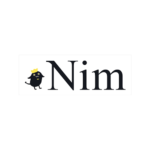
CentOs8に開発言語 nimをインストールしてHello Worldする 2020.02.05










コメントを書く